什么是Temp文件夹?
用来存储在文件操作过程中的临时文件,比如安装软件、解压缩*.rar压缩包之类的操作都会先把必要的文件复制到Temp目录,然后再拷贝到目的文件夹,如果一切正常的话,系统自己会清空Temp下的临时文件,但是Windows往往没有注意到这一点,它太不仔细了。日复一日,月复一月,Temp目录下的垃圾文件越来越多,浪费磁盘空间是次要的,严重的是这些小文件会逐渐形成磁盘碎片,影响了读写速度。
如何清理Temp文件夹
Temp文件夹分布在两个地方,一处是C:\WINDOWS\TemP,这是系统公用的,还有一个在当前登录账户的配置文件夹下,一般是C: \Documents and Settings\登录的帐号\Local Settings\Temp。一眼就看得出,它们都在C盘里面,这样对于控制磁盘碎片是很不利的,所以我们首先要做的就是把Temp统一移到C盘之外的分区,这里以D盘为例。
1.在D盘建立D:\UserData\TEMP目录
02.右击"我的电脑","属性","高级",打开“环境变量”对话框,将用户变量和系统变量都改为D:\UserData\TEMP,如下图:
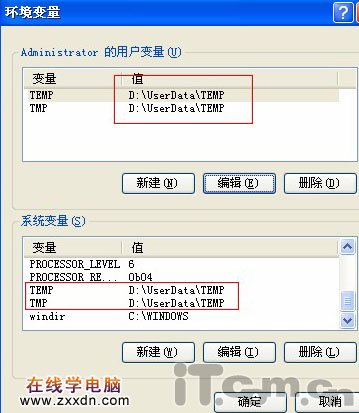
03.新建一个文本文档,在里面写入两行代码:
RD %TEMP% /S/Q
MKDIR %TEMP%
然后另存为*.bat格式(比如CleanTEMP.bat),这样只要打开一下CleanTEMP.bat文件就自动清空Temp文件夹下的杂碎了。
04.经过以上三步,我们其实可以很好的清除那些临时文件了,不过不能就此满足哦,我们的目标是让Windows自动清空,解放我们的双手:
打开组策略(运行gpedit.msc),依次打开“计算机配置-Windows 设置-脚本(启动/关机)”,然后随便打开“启动”或“关机”,效果一样,一个是登录时清空Temp一个是关机时清空,这里我选择“关机”。点击“添加” 把刚才做好的*.bat文件导入,点“确定”后一切就搞定了。
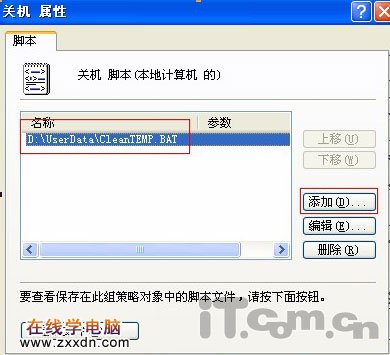
用来存储在文件操作过程中的临时文件,比如安装软件、解压缩*.rar压缩包之类的操作都会先把必要的文件复制到Temp目录,然后再拷贝到目的文件夹,如果一切正常的话,系统自己会清空Temp下的临时文件,但是Windows往往没有注意到这一点,它太不仔细了。日复一日,月复一月,Temp目录下的垃圾文件越来越多,浪费磁盘空间是次要的,严重的是这些小文件会逐渐形成磁盘碎片,影响了读写速度。
如何清理Temp文件夹
Temp文件夹分布在两个地方,一处是C:\WINDOWS\TemP,这是系统公用的,还有一个在当前登录账户的配置文件夹下,一般是C: \Documents and Settings\登录的帐号\Local Settings\Temp。一眼就看得出,它们都在C盘里面,这样对于控制磁盘碎片是很不利的,所以我们首先要做的就是把Temp统一移到C盘之外的分区,这里以D盘为例。
1.在D盘建立D:\UserData\TEMP目录
02.右击"我的电脑","属性","高级",打开“环境变量”对话框,将用户变量和系统变量都改为D:\UserData\TEMP,如下图:
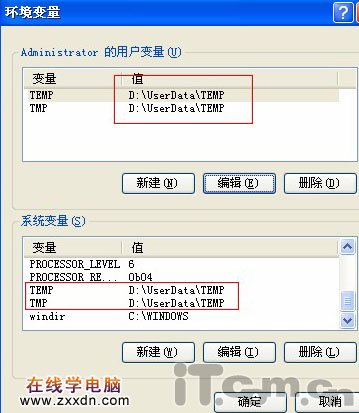
03.新建一个文本文档,在里面写入两行代码:
RD %TEMP% /S/Q
MKDIR %TEMP%
然后另存为*.bat格式(比如CleanTEMP.bat),这样只要打开一下CleanTEMP.bat文件就自动清空Temp文件夹下的杂碎了。
04.经过以上三步,我们其实可以很好的清除那些临时文件了,不过不能就此满足哦,我们的目标是让Windows自动清空,解放我们的双手:
打开组策略(运行gpedit.msc),依次打开“计算机配置-Windows 设置-脚本(启动/关机)”,然后随便打开“启动”或“关机”,效果一样,一个是登录时清空Temp一个是关机时清空,这里我选择“关机”。点击“添加” 把刚才做好的*.bat文件导入,点“确定”后一切就搞定了。
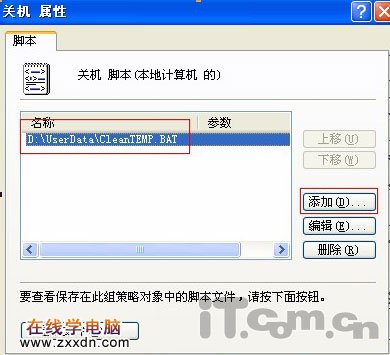
本文由网上采集发布,不代表我们立场,转载联系作者并注明出处:http://zxxdn.com/jc/0923/2367.html

